Hur man lösenordsskyddar och döljer diskenheter i Windows 10
Miscellanea / / February 10, 2022
Vi älskar alla privatliv. Det ger oss vår sinnesfrid att det inte finns någon som går igenom våra saker. Även om det är det största problemet inom alla teknikområden. Oavsett hur mycket du försöker, på ett eller annat sätt kommer det att vara i fara. Vi bör dock aldrig sluta försöka. Om du tror på det, låt mig visa dig hur du kan gömma dina "personliga saker" som lagras i dem specifikt partitionerade diskenheter på Windows.
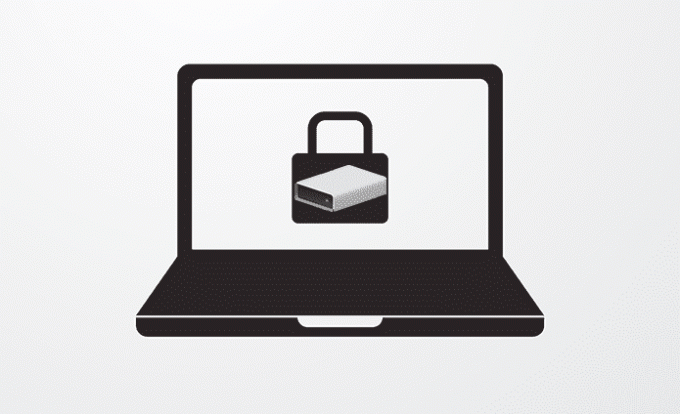
Här visar jag hur du kan lösenordsskydda dina hårddiskar och skydda dina känsliga data. Så, utan vidare, låt oss gräva in.
Dölj diskenheter i Windows
Så mjukvaran vi ska utforska idag är Dold disk. Tidigare hade vi delat med dig hur du kan dölja en hemlig partition i ditt USB-minne. Men idag med Hidden Disk skulle jag vilja visa dig hur du döljer hårddisken och dess innehåll. Och inte bara dölja utan också lägga till ett lösenord till den.
Ladda ner och installera programvaran till att börja med. Det fungerar bra på Windows 10. Och det är väldigt enkelt att använda denna programvara. Så låt oss göra det.
Mac-användare? Här är hur du kan lösenordsskydda filer på din Mac.
Steg-1: Skapa disk
På startskärmen för programvaran ser du en bokstav X. Det är faktiskt diskenhetsbokstäver. Du kan välja vad du vill. Nästa, efter att du har valt din skivbokstav, klicka på Skapa disk.
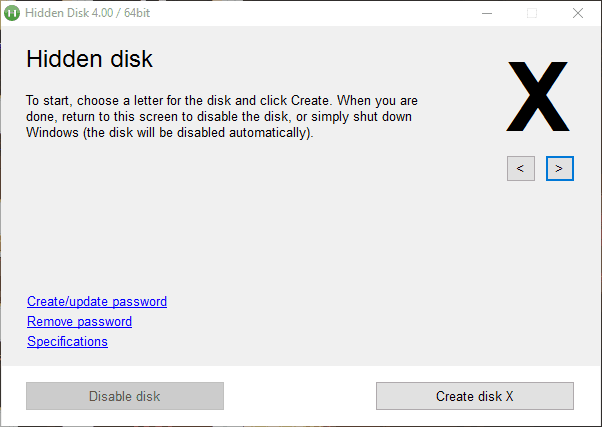
Nu kommer disken att skapas och den bör visa dig en varning om att du inte ska formatera din systemenhet eller installera om ditt system. Om du gör det kommer disken du skapade att tas bort (tillsammans med filerna som lagras i den). Med denna varning finns det också en viktig punkt att notera. Filerna som du lagrar på den här hårddisken lagras någonstans på din Systemenhet. Det är därför du kommer att se att den nya enheten du skapade kommer att heta samma som din systemenhet.

Du kan också skapa andra enheter genom att ändra enhetsnamnet i programvaran.
Steg-2: Göm enheten
Klicka nu på för att dölja enheten Inaktivera disk. Innan du gör det, glöm inte att lägga till dina filer i enheten. När du har inaktiverat den försvinner enheten.
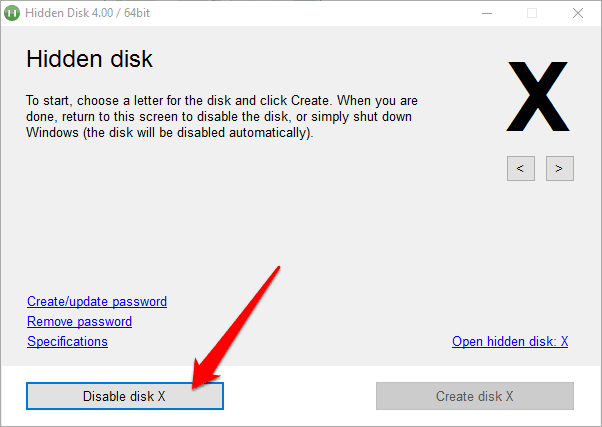
Ett annat sätt att göra det osynligt är också att stänga av din dator. Disken försvinner varje gång du stänger av. Så nu, hur får du tillbaka det?
Steg-3: Öppna dold disk och klicka på Skapa disk igen för att göra den dolda disken synlig.
Om du hade lagt till några filer i den dolda enheten kommer du att få tillbaka dem i enheten efter att du tryckt Skapa disk (om igen). Ja, det är lite tidskrävande men integritet kostar pengar bror.
Låt oss nu se hur du kan lägga till ett lösenord till denna dolda enhet.
Lösenordsskydda den dolda enheten
Tja, faktiskt kommer du inte att lägga till ett lösenord till den dolda disken utan till programvaran.
Steg-1: Klicka på Skapa/Uppdatera lösenord
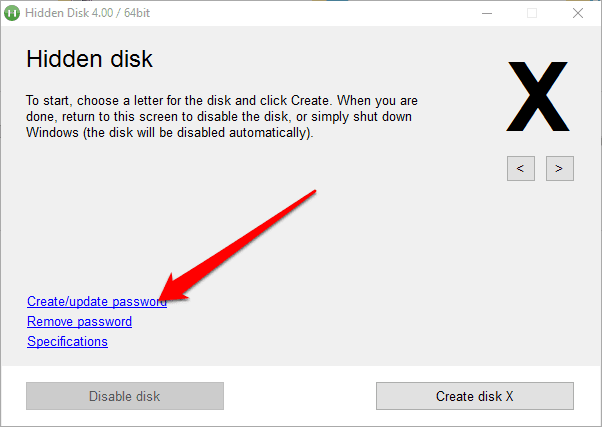
Och på nästa skärm lägg till ditt lösenord och återställningsadress. E-post-ID kommer att användas för att skicka ditt lösenord om du glömmer det.

Steg-2: Åtkomst till programvara med det nya lösenordet.
Nu kan du testa om det fungerar. Inaktivera hårddisken och stäng programvaran. Nästa gång du öppnar den bör den be dig om lösenordet.

Så du har nu lösenordsskyddat dina filer och mappar och även gjort dem osynliga.
LÄS ÄVEN: Hur man enkelt döljer filer i en osynlig hårddiskpartition med hjälp av hemlig disk
Senast uppdaterad den 2 februari 2022
Ovanstående artikel kan innehålla affiliate-länkar som hjälper till att stödja Guiding Tech. Det påverkar dock inte vår redaktionella integritet. Innehållet förblir opartiskt och autentiskt.

Skriven av
Han är en PC-nörd, Android-nörd, programmerare och en tänkare. Han gillar att läsa inspirerande berättelser och att lära sig nya skrifter. På fritiden kommer du att hitta honom som letar efter olika sätt att automatisera sin teknik. Han skriver också om Android och Windows Customization Tips på sin egen blogg All Tech Flix.



